3 sencillos consejos para convertir capturas de pantalla de PNG a JPG en Windows 10
Si a menudo toma capturas de pantalla en su PC, estará de acuerdo en que esta es una característica realmente ingeniosa. Presione los botones Windows e Imprimir pantalla (PrtSc) en su teclado y se guardará una imagen de su pantalla actual en su computadora. Sin embargo, Windows guarda automáticamente las capturas de pantalla en formato PNG de forma predeterminada. Entonces, ¿cómo convertirías capturas de pantalla PNG a JPG?

Si necesita guardar/convertir sus capturas de pantalla de PNG a JPG u otros formatos de imagen, existen algunos trucos en Windows que lo ayudarán a lograrlo. Voy a enumerar los consejos a continuación.
1. Convierte usando Microsoft Paint
Además de usar Microsoft Paint para editar imágenes, el software también se puede usar para guardar capturas de pantalla en JPG y otros formatos.
Paso 1: Capture su pantalla manteniendo presionado el acceso directo de Windows + PrtSc.
2do paso: Modelo Pintar en el cuadro de búsqueda e inicie la aplicación Microsoft Paint.
Lee También Cómo Crear Un Código QR En 7 Sencillos Pasos
Cómo Crear Un Código QR En 7 Sencillos Pasos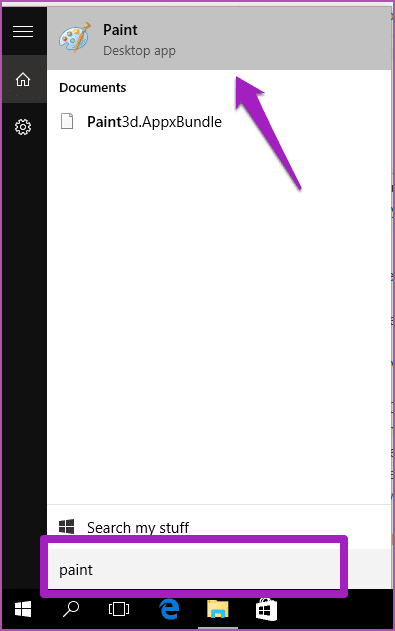
Paso 3: Pegue inmediatamente la imagen en Paint usando el método abreviado de teclado Ctrl + V o presionando el ícono Pegar en la esquina superior izquierda de la aplicación.
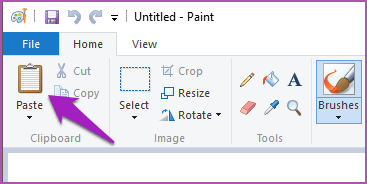
Tu sabia:
Paso 4: La captura de pantalla que capturó se pegará en Paint desde el portapapeles de Windows. A continuación, puede guardar en formato JPG.
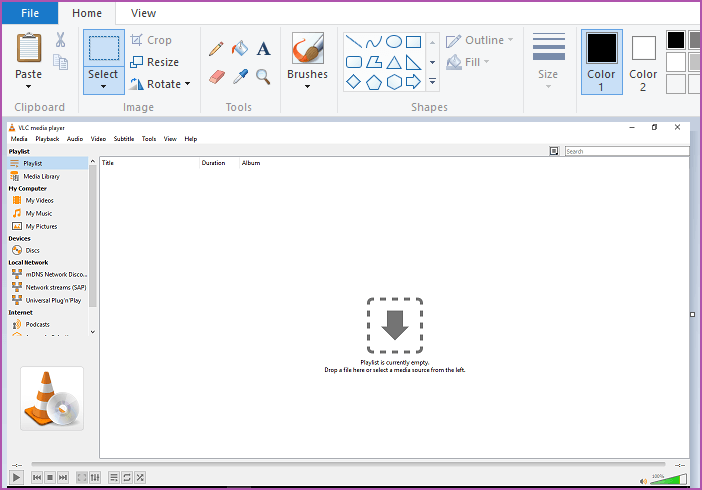
Paso 5: Presiona el atajo de teclado Ctrl + S para guardar la captura de pantalla.
Paso 6: Haga clic en el botón desplegable junto a la opción "Guardar como tipo" y seleccione JPEG (JPG).
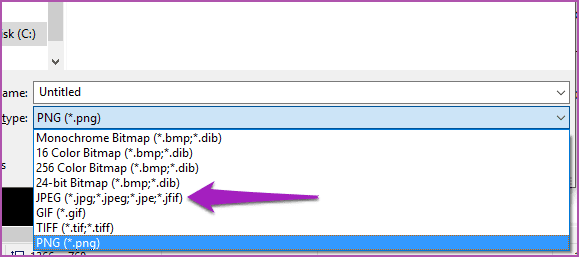
Paso 7: Puede cambiar el nombre de la captura de pantalla y también seleccionar dónde desea guardarla. Luego presione el botón Guardar.
Lee También No Hay Altavoces Ni Auriculares Conectados: Métodos Para Solucionarlo
No Hay Altavoces Ni Auriculares Conectados: Métodos Para SolucionarloTambién puede hacer clic en Archivo en el menú Cinta de pintura y seleccionar Guardar como. Paint proporcionará una lista de formatos disponibles para guardar su captura de pantalla. Seleccione la imagen JPEG y guarde la captura de pantalla.
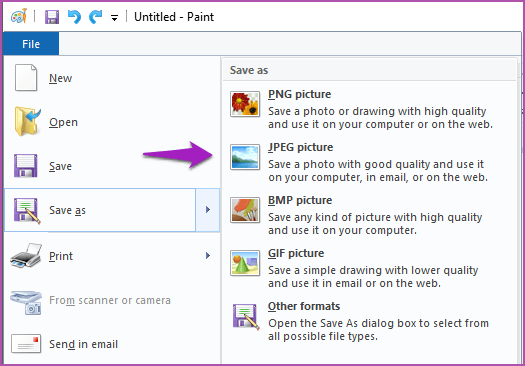
2. Usando la herramienta de recorte
Otra herramienta que puede usar para guardar sus capturas de pantalla en formato JPG en lugar del formato PNG estándar es la herramienta de recorte incorporada.
Paso 1: Modelo herramienta de biopsia en el cuadro de búsqueda de su PC e inicie Snipping Tool.
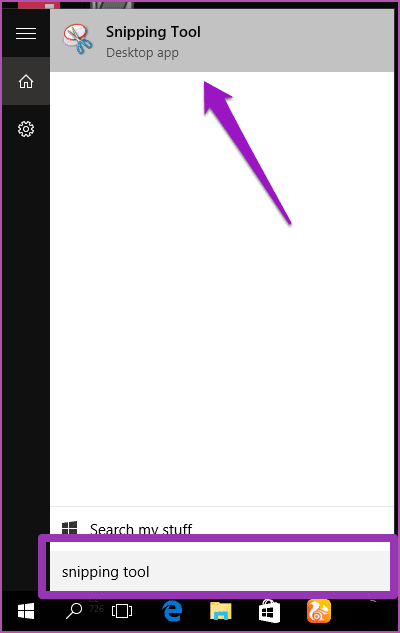
2do paso: Presione el botón Novo y arrastre el cursor sobre el área de la pantalla que desea capturar.
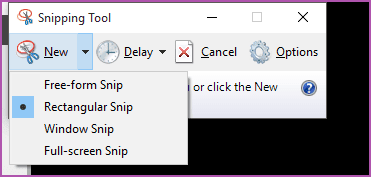
Paso 3: Presione el método abreviado de teclado Ctrl + S para guardar la captura de pantalla o vaya a Archivo > Guardar como.
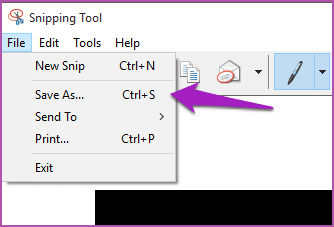
Paso 4: En la opción "Guardar como tipo", toque el botón desplegable y seleccione el archivo JPEG como formato. También puede elegir dónde desea guardar el archivo.
Lee También Cómo Recuperar La Contraseña De Windows 10
Cómo Recuperar La Contraseña De Windows 10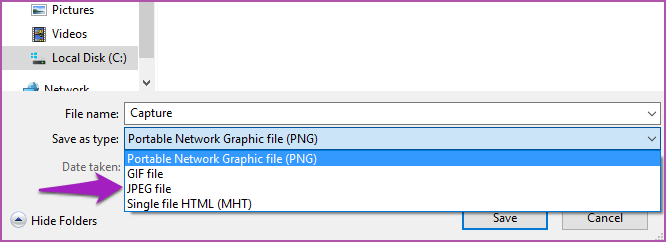
Paso 5: Toque Guardar y su captura de pantalla se guardará en el formato de imagen seleccionado: JPG.
hecho gracioso:
3. Convierta usando herramientas en línea
1. PNG a JPG
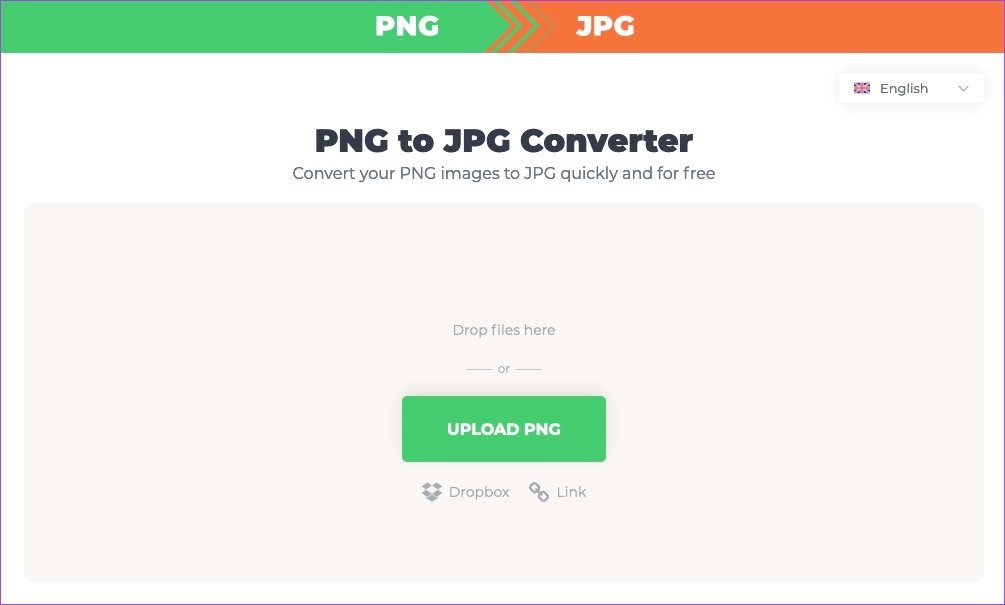
 SpyHunter 5. Usabilidad, Efectividad Y Confiabilidad
SpyHunter 5. Usabilidad, Efectividad Y Confiabilidad2. Convertidor EXGIF
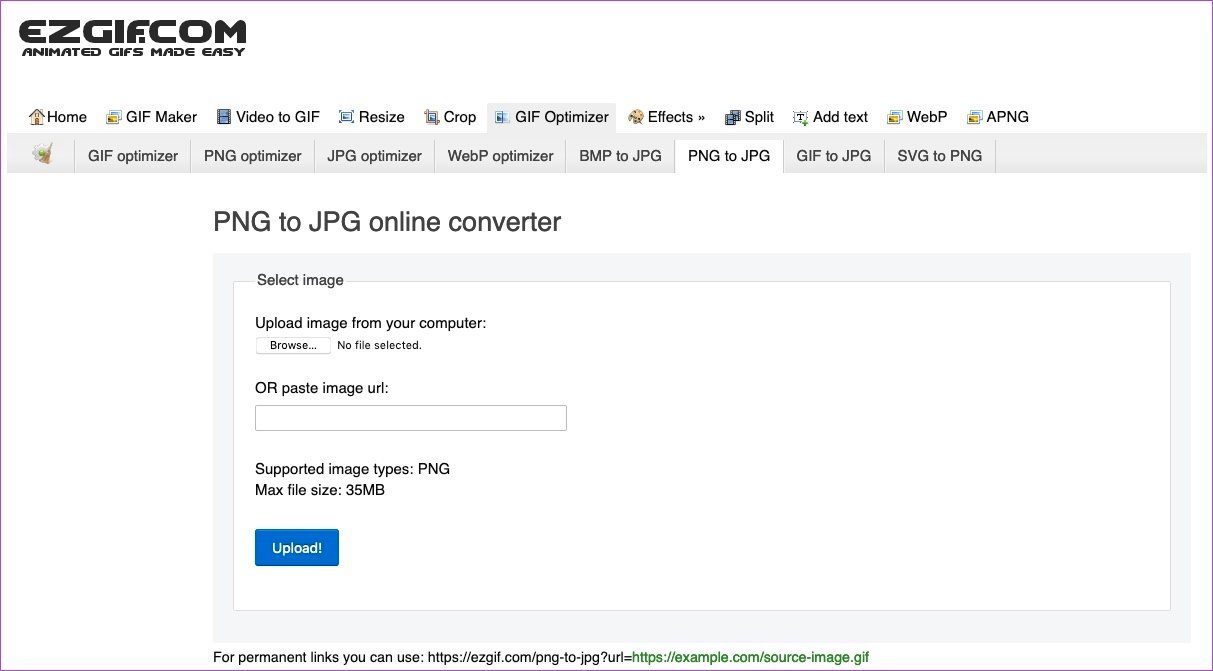
Esta herramienta también es fácil de usar y convierte relativamente sus archivos en segundos. Sin embargo, el tamaño máximo de un solo archivo que puede convertir utilizando este sitio es de 35 MB.
3. PDF de refrescos
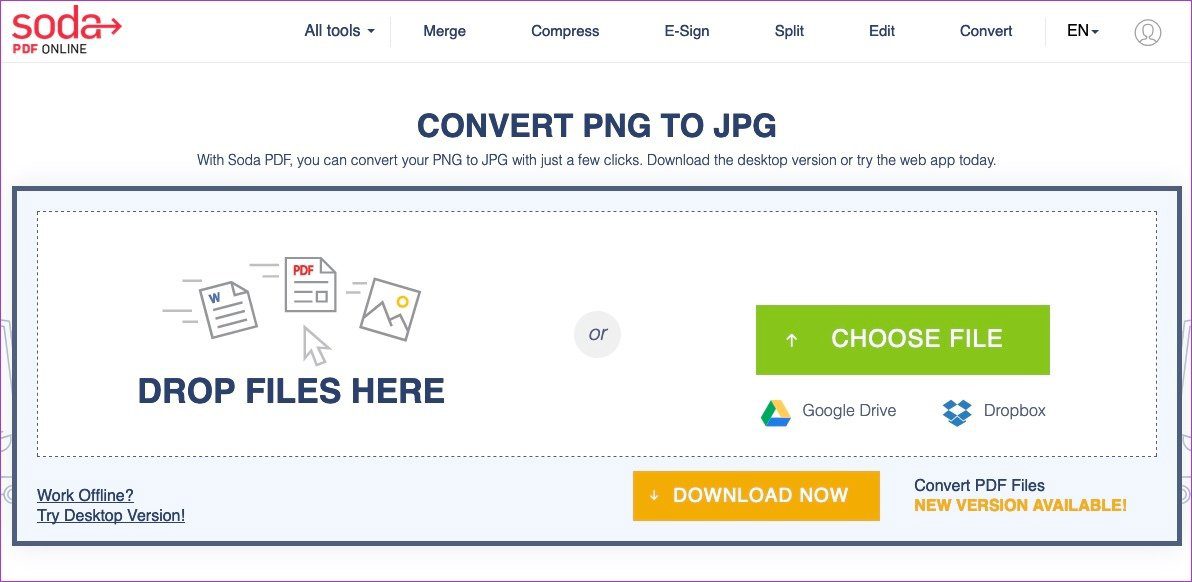
SodaPDF también le enviará por correo electrónico un enlace a su archivo después de convertirlo de PNG a JPG. Puede compartir este enlace con amigos, colegas, etc. El enlace solo es válido durante 24 horas.
Lee También Los 7 Mejores AntiMalware Para Windows
Los 7 Mejores AntiMalware Para WindowsConvierte imágenes PNG para ahorrar espacio
Estas son dos de las formas más fáciles de guardar sus capturas de pantalla como imágenes JPG en una PC con Windows 10. También puede usar estos métodos para convertir una captura de pantalla PNG en una captura de pantalla JPG.
Cuando tiene un tiempo limitado y archivos para convertir, es mejor tomar la ayuda del software de Windows. De esa manera, puede personalizar, recortar y editar imágenes en su computadora. Si tiene una gran cantidad de archivos PNG y desea comprimirlos en un solo archivo, una herramienta en línea es la mejor opción.
Próximo : ¿Sabía que puede tomar capturas de pantalla con desplazamiento que capturan automáticamente páginas completas de sus aplicaciones y pantalla? Obtenga más información sobre cómo tomar capturas de pantalla con desplazamiento en Windows 10.
 Cómo Activar Windows Defender Directiva De Grupo
Cómo Activar Windows Defender Directiva De GrupoSi quieres conocer otros artículos parecidos a 3 sencillos consejos para convertir capturas de pantalla de PNG a JPG en Windows 10 puedes visitar la categoría Informática.

TE PUEDE INTERESAR